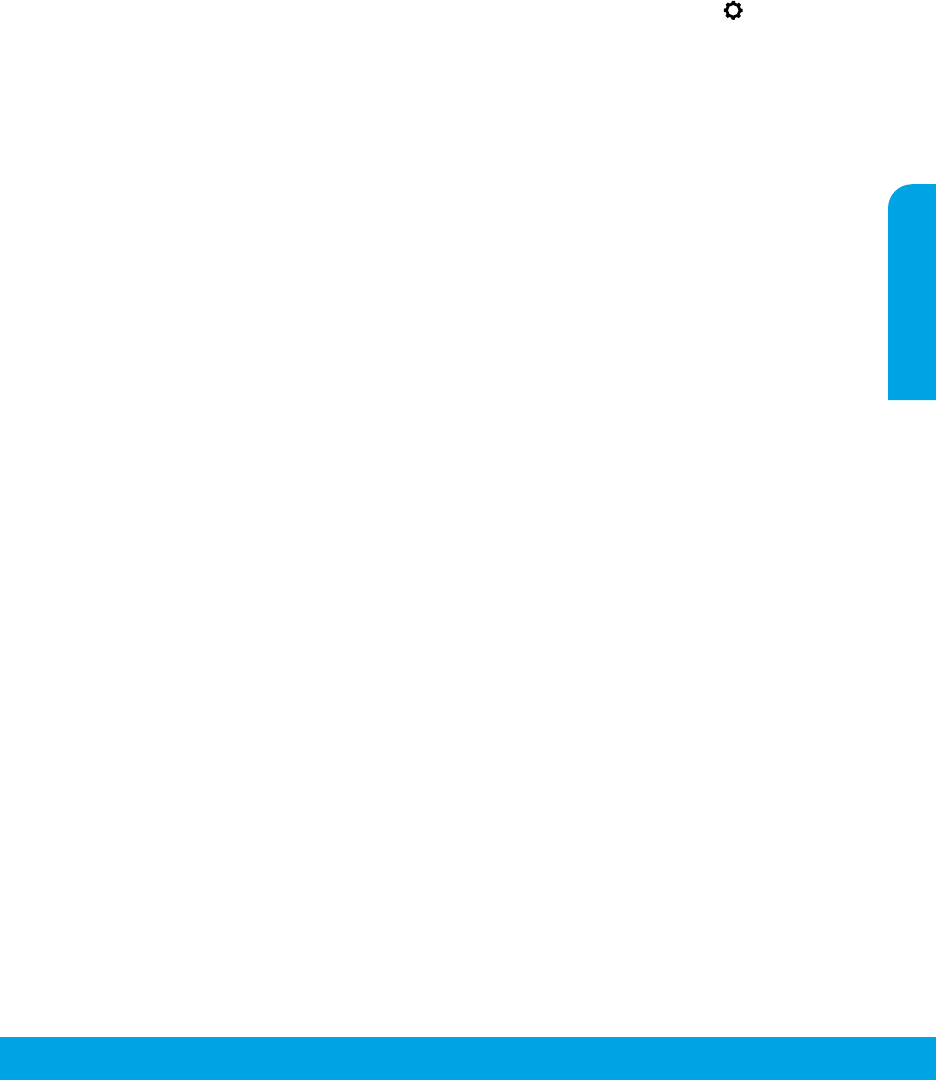-
seit kurzen verlangt der Drucker ein Password
Antworten Frage melden
ich habe aber keines eingerichtet Eingereicht am 1-8-2024 16:39 -
gibt es beim officejet pro 8725 ein sammelprotokoll ? Eingereicht am 5-6-2020 11:00
Antworten Frage melden -
Hat dieser Drucker (hp office jet pro 8725) einen Resttonerbehälter? Eingereicht am 25-9-2019 10:04
Antworten Frage melden -
Ich möchte eine Kopie auf dickeres Papier erstellen Eingereicht am 18-12-2018 16:37
Antworten Frage melden -
wie kann man beim HP pro 8725 eine Faxliste ausdrucken Eingereicht am 28-9-2018 11:02
Antworten Frage melden -
Mein Scanner scannt Fotos und speichert die als PDF ab. Wie kann ich die gescannten Fotos als JPG abspeichern? Eingereicht am 27-11-2017 19:30
Antworten Frage melden -
wie mache ich kopien vo din a4 auf din a5 bei dem oficejet 8725 bei meinem l 7590 hies es 2 auf 1 Eingereicht am 25-10-2017 14:01
Antworten Frage melden -
wie mache ich kopien von din a4 auf din a 5 bei meinem alten 8750 hies das 2 auf 1 Eingereicht am 25-10-2017 13:56
Antworten Frage melden -
wie mache ich din a 5 kopien bei meinem alten 7590 hies es 2 auf eins ich find das nicht auf menem neuen Eingereicht am 25-10-2017 13:50
Antworten Frage melden -
Bei meinem Brother - Multifunktionsdrucker kann ich auf dem Sendebericht jedes einzelnen Faxes, den ich unbedingt als Nachweis brauche, eine Teilkopie der ersten Seite des Faxes abbilden lassen.
Antworten Frage melden
Bei diesem HP-Drucker finde ich keine Möglichkeit, das ebenfalls so einzustellen.
Es besteht die Gefahr, dass ich gar nicht eingezogene Dokumente als ordnungsgemäß übermittelt bestätigt bekomme, obwohl beim Empfänger nur eine weiße Seite angekommen ist (ist mir gerade passiert)
Kann ich irgendwo eine Faxkopie meines gesendeten Faxes sehen oder speichern oder ausdrucken? Eingereicht am 21-9-2017 11:51 -
Kopien vergrößern und verkleinern mit hp officejet 8725 Eingereicht am 11-8-2017 21:43
Antworten Frage melden -
Warum sind ankommende Faxe beim HP Officejet Pro 8720 schwarz
Antworten Frage melden
Bitte Info
Danke Eingereicht am 11-5-2017 16:46